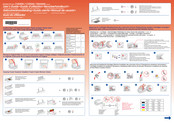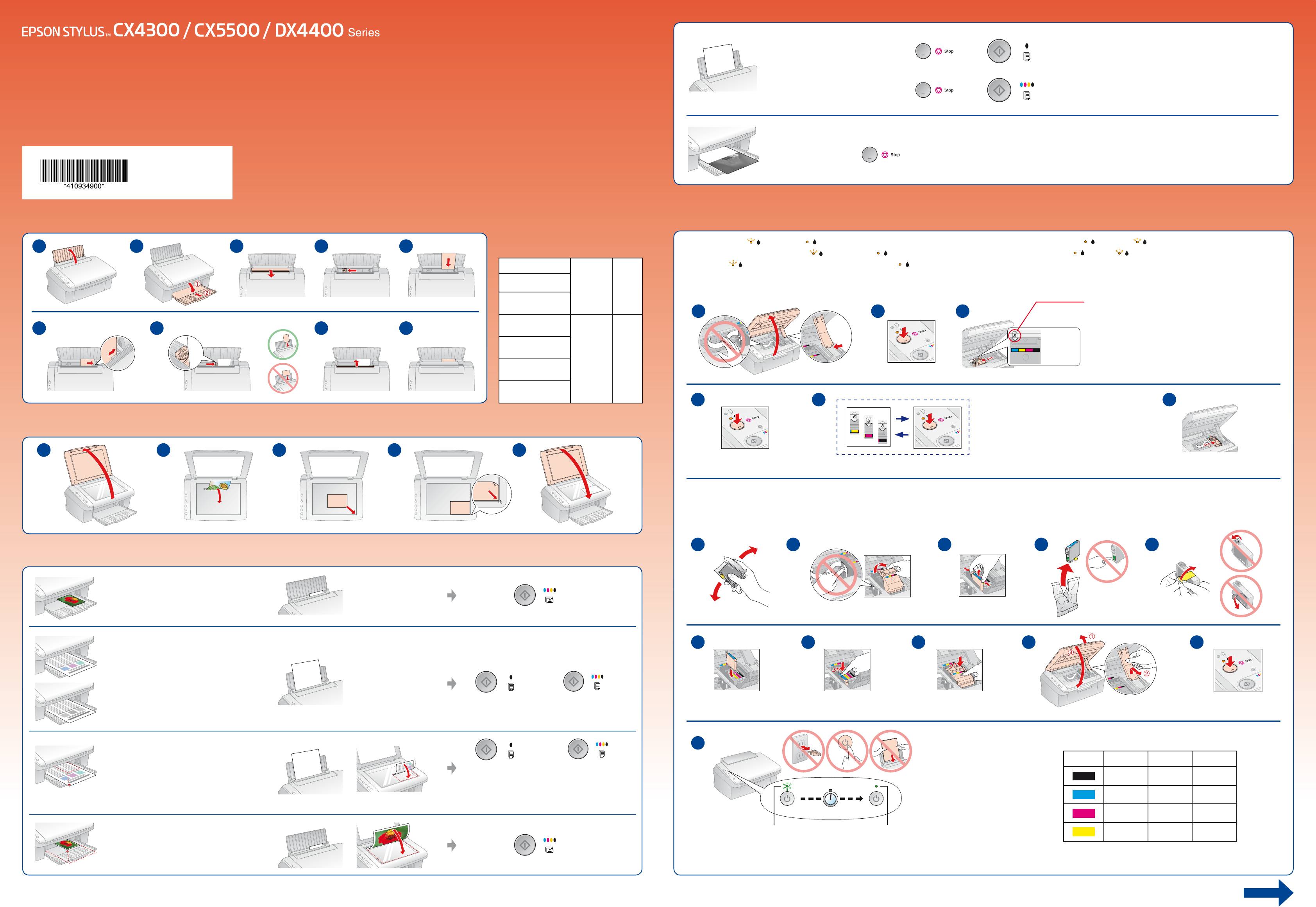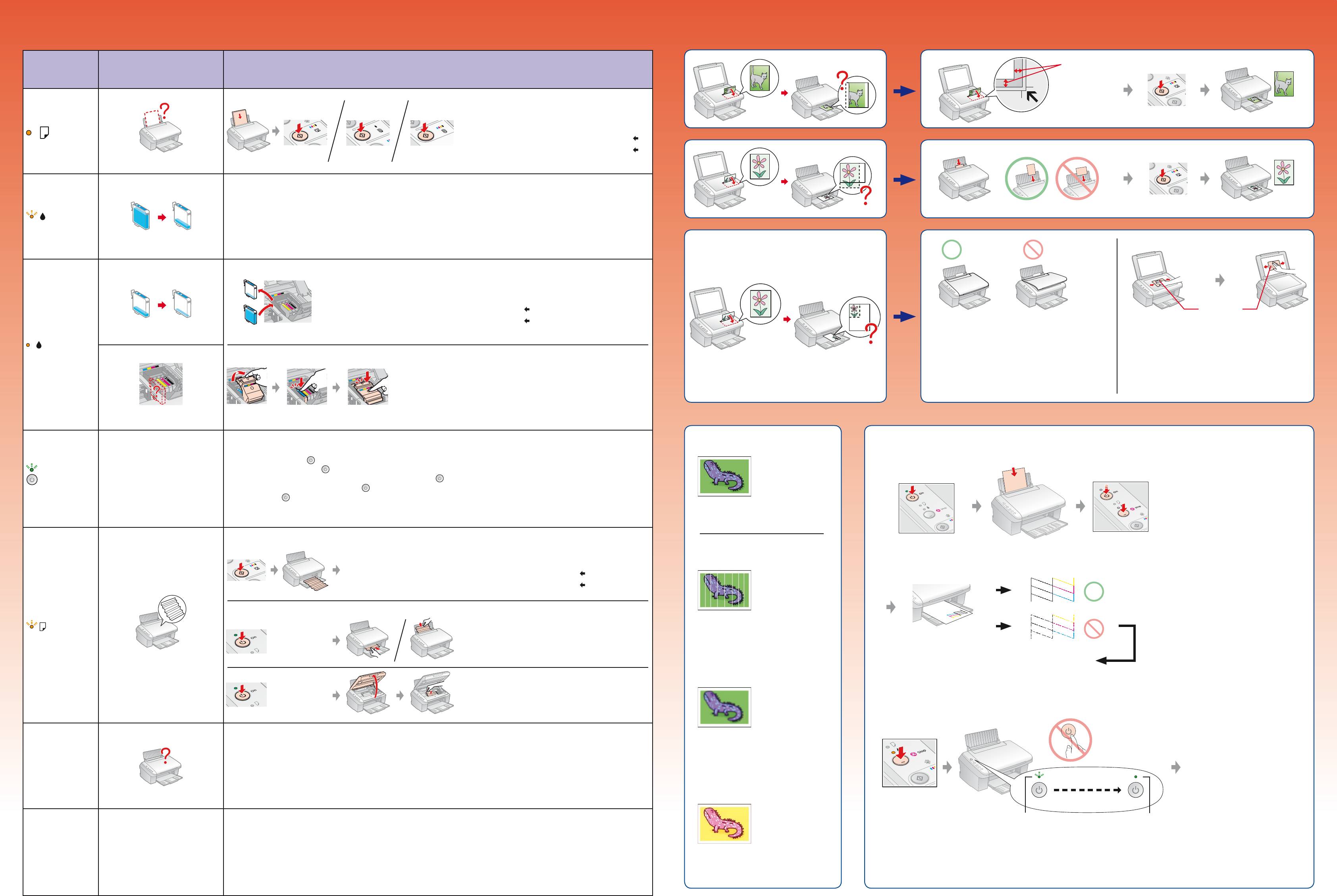- Manuals
- Brands
- Epson Manuals
- Printer
- Stylus CX4300 Series
Manuals and User Guides for Epson Stylus CX4300 Series. We have 3 Epson Stylus CX4300 Series manuals available for free PDF download: Service Manual, User Manual
Epson Stylus CX4300 Series Service Manual (129 pages)
Color Inkjet Printer
Brand: Epson
|
Category: Printer
|
Size: 12.56 MB
Table of Contents
-
Service Manual
1
-
About this Manual
4
-
Manual Configuration
4
-
Symbols Used in this Manual
4
-
Table of Contents
6
-
Chapter 1 PRODUCT DESCRIPTION
9
-
Overview
9
-
Features
9
-
-
Specifications
10
-
Printing Specifications
10
-
Print Mode
11
-
Printing Area
14
-
-
Scanning Specifications
15
-
Standalone Copying Specifications
16
-
Electrical Specifications
18
-
Environmental Conditions
18
-
Durability
19
-
Acoustic Noise
19
-
Safety Approvals (Safety Standards/Emi)
19
-
Interface
19
-
Control Panel
20
-
Button Functions in Stand-Alone Copy
21
-
Errors and Panel Status
21
-
Power Save Mode
22
-
Nozzle Check Pattern Print
22
-
Printer Initialization (T.B.D)
22
-
-
Overview
24
-
Printer Mechanism
24
-
Printhead Specifications
25
-
Carriage Mechanism
25
-
Paper Feeding Mechanism
26
-
Ink System Mechanism
27
-
-
Scanner Mechanism
28
-
Scanner Carriage Mechanism
28
-
-
Electrical Circuit Operating Principles
30
-
Power Supply Board
30
-
Main Board
30
-
-
-
Chapter 3 TROUBLESHOOTING
33
-
Overview
33
-
Error Indications and Fault Occurrence Causes
33
-
Superficial Phenomenon-Based Troubleshooting
53
-
-
-
Chapter 4 DISASSEMBLY/ASSEMBLY
61
-
Overview
61
-
Precautions
61
-
Tools
61
-
Work Completion Check
62
-
Caution after Repair (T.B.D)
63
-
-
Disassembly Procedures
64
-
Printer Section
65
-
Paper Support Assy
65
-
Stacker Assy
65
-
Document Cover/Asf Cover/Support Arm
66
-
Scanner Unit/Middle Case/Panel Unit
67
-
-
Removing Printer Mechanism
71
-
-
Chapter 2 OPERATING PRINCIPLES 4.5 Removing Board
73
-
Main Board
73
-
Disassembling Printer Mechanism
75
-
Printhead
75
-
Hopper
78
-
CR Scale
79
-
CR Motor
80
-
CR Unit/Timing Belt
81
-
Ink System Removal
83
-
Power Supply Board
85
-
EJ Frame Assy/Ej Roller
86
-
Main Frame
87
-
LD Roller/Asf Unit
90
-
Waste Ink Pads
92
-
PF Roller
93
-
PF Motor
94
-
-
The Shortest Way to Remove the Main Frame
95
-
Scanner Section
96
-
Upper Scanner Housing
96
-
CIS Assy./Cis Carrier Assy./Scanner FFC
97
-
Scanner Motor Unit/Driven Pulley
99
-
-
-
Chapter 5 ADJUSTMENT
100
-
Adjustment Items and Overview (T.B.D)
101
-
Servicing Adjustment Item List (T.B.D)
101
-
Replacement Part Adjustment Items (T.B.D)
103
-
-
Adjustment by Using Adjustment Program (T.B.D)
105
-
Head Angular Adjustment
105
-
Top Margin Adjustment
106
-
Bi-D Adjustment
106
-
First Dot Adjustment
107
-
PF Band Adjustment
107
-
-
-
Chapter 6 MAINTENANCE
108
-
Overview
109
-
Cleaning
109
-
Service Maintenance
109
-
Lubrication
111
-
-
-
Chapter 7 APPENDIX
115
-
Connector Summary
116
-
Major Component Unit
116
-
-
Exploded Diagram / Parts List
119
-
Electrical Circuits
120
-
Advertisement
Epson Stylus CX4300 Series User Manual (2 pages)
Epson Printer User Manual
Brand: Epson
|
Category: Printer
|
Size: 1.23 MB
Epson Stylus CX4300 Series User Manual (2 pages)
Brand: Epson
|
Category: Printer
|
Size: 1.17 MB
Advertisement
Advertisement
Related Products
-
Epson STYLUS CX4500
-
Epson Stylus CX4905
-
Epson AcuLaser CX17 Series
-
Epson AcuLaser CX16
-
Epson AcuLaser CX37DNF Guide
-
Epson AcuLaser CX37DTNF Guide
-
Epson STYLUS CX3650
-
Epson Stylus CX5600
-
Epson STYLUS CX3700 SERIES
-
Epson AcuLaser CX17NF
Epson Categories
Printer
Projector
All in One Printer
Scanner
Printer Accessories
More Epson Manuals
Как использовать наш сайт инструкций OnlineManuals.ru
Наша цель состоит в том, чтобы предоставить вам быстрый доступ к содержанию инструкции для Инструкция, руководство по эксплуатации МФУ (многофункционального устройства) Epson Stylus CX4300.
С помощью онлайн просмотра, Вы можете быстро просмотреть содержимое инструкции и найти решение проблемы с Инструкция, руководство по эксплуатации МФУ (многофункционального устройства) Epson Stylus CX4300.
Для Вашего удобства
Если листать руководство пользователя Инструкция, руководство по эксплуатации МФУ (многофункционального устройства) Epson Stylus CX4300 прямо на сайте, не очень удобно для Вас, есть два возможных решения:
• Просмотр в полноэкранном режиме — легко просмотреть руководство пользователя (без загрузки его на свой компьютер), Вы можете использовать режим полноэкранного просмотра.
Для просмотра инструкции пользователя Инструкция, руководство по эксплуатации МФУ (многофункционального устройства) Epson Stylus CX4300 на полном экране, используйте кнопку «Открыть в Pdf-viewer».
• Загрузка на компьютер — Вы можете также скачать Инструкция, руководство по эксплуатации МФУ (многофункционального устройства) Epson Stylus CX4300 на свой компьютер и сохранить его в файлах.
Многие люди предпочитают читать документы не на экране, а в печатной версии.
Возможность печати руководства пользователя также была предусмотрена на нашем сайте,
и вы можете использовать ее, нажав на иконку «печать» в Pdf-viewer.
Нет необходимости печатать все руководство Инструкция, руководство по эксплуатации МФУ (многофункционального устройства) Epson Stylus CX4300, можно выбрать только нужные страницы инструкции.
Hold y button and press x button
Удерживайте y и нажмите x
Draft Document•Черновик•Чернетка•
+
Утримуйте y і натисніть x
User’s Guide•Руководство пользователя•
•ﺲﻮﻧ ﺶﭘ ﺪﻨﺳ•ةدﻮﺴﻣ ﺪﻨﺘﺴﻣ
x
رﺰﻟا ﻰﻠﻋ ﻂﻐﺿا ﻢﺛ راﺮﻤﺘﺳﻻا ﻊﻣ y رﺰﻟا ﻰﻠﻋ ﻂﻐﺿا
— for use without a computer — — для использования без компьютера —
ﺪﻫد رﺎﺸﻓ ار x ﻪﻤد و ﻪﺘﺷاد هﺎﮕﻧ ار y ﻪﻤد
Посібник користувача•
+
— для використання без комп’ютер—
•ﺮﺑرﺎ ﺎﻤﻨﻫار•مﺪﺨﺘﺴﳌا ﻞﻴﻟد
— ﻪﻧﺎﻳار نوﺪﺑ هدﺎﻔﺘﺳا ﺖﻬﺟ— — ﺮﺗﻮﻴﺒﻤﻛ نوﺪﺑ ماﺪﺨﺘﺳﻼﻟ —
Cancel•Отмена•Скасувати
ﻮﻐﻟ•ءﺎﻐﻟإ•
Printed in XXXXXX XX.XX-XX XXX
Loading Paper•Загрузка бумаги•Завантаження паперу•
Loading Capacity•
Replacing Ink Cartridges•Замена чернильных картриджей•Заміна чорнильних картриджів•
•ﺬﻏﺎ نداد راﺮﻗ•قرﻮﻟا ﻞﻴﻤﲢ
Емкость приемного лотка•
•ﺮﻫﻮﺟ ﺎﻫ ﺞﺮﺗرﺎﻛ ﺾﻮﻌﺗ•ﺮﺒﳊا ﺶﻴﻃاﺮﺧ لاﺪﺒﺘﺳا
Місткість прийомного лотка•
•ﻞﻴﻤﺤﺘﻟا ﺔﻌﺳ
1 2 3 4
5
Checking Low or Empty Ink Cartridges•
• ﺔﻏرﺎﻔﻟا وأ ﺔﻀﻔﺨﻨﳌا ﺮﺒﳊا تاﻮﺒﻋ ﺺﺤﻓ
•ﺬﻏﺎﻛ نداد راﺮﻗ ﺖﻓﺮﻇ
Проверка заканчивающихся или пустых картриджей•
•ﺪﻨ ﺳرﺮﺑ ار ﻟﺎﺧ ﺎ ﻢ ﺮﻫﻮﺟ اراد ﺎﻫ ﺞﻳﺮﺗرﺎ لﺮﺘﻨ
Plain Paper
Перевірка тих, що закінчуються, чи порожніх картриджів
Epson Premium Ink Jet
Plain Paper
A4 80
Epson Bright White Ink
Jet Paper
The _ mark indicates a low or expended ink cartridge.
1 2 3
Метка _ указывает, что картридж пуст или чернила в нем
Epson Premium Glossy
заканчиваются.
6 7 8
9
Photo Paper
Позначка _ вказує, що картридж порожній чи чорнила в
ньому закінчуються.
Epson Premium
.ﺔﺷﻮﻃﺮﳋا ﻲﻓ دﻮﺟﻮﳌا ﺮﺒﳊا كﻼﻬﺘﺳا وأ ضﺎﻔﺨﻧا ﻰﻟإ _ ﺔﻣﻼﻌﻟا ﺮﻴﺸﺗ
Semigloss Photo Paper
10 x 15 cm
ﺮﻫﻮﺟ دﻮﺒﻤ اراد ﺞﻳﺮﺗرﺎ ﺎﻳ هﺪﺷ فﺮﺼﻣ ﺞﻳﺮﺗرﺎ ﺮﻫﻮﺟ ﺪﻫد ﻲﻣ نﺎﺸﻧ _ ﺖﻣﻼﻋ
(4 x 6 in.)
20
.ﺖﺳا
Epson Glossy Photo
Paper
Epson Ultra Glossy
Photo Paper
Repeat this step to check other cartridges.
4 5 6
Повторите эту операцию для проверки остальных чернильных
картриджей.
Placing an Original•Размещение оригинала•Розташування оригіналу•
Повторіть цю операцію для перевірки решти чорнильних
•ﻠﺻا ﻪﺨﺴﻧ نداد راﺮﻗ•ﻲﻠﺻأ ﺪﻨﺘﺴﻣ ﻊﺿو
картриджів.
.ىﺮﺧﻷا ﺶﻴﻃاﺮﳋا ﺺﺤﻔﻟ ةﻮﻄﳋا هﺬﻫ رﺮﻛ
.ﺪﻨ راﺮﺗ ار ﻪﻠﺣﺮﻣ ﻦا ﺎﻬﺠﺮﺗرﺎ ﺮﺎﺳ ﺳرﺮﺑ اﺮﺑ
1 2 3
4 5
Removing and Installing Ink Cartridges•
Удаление и установка чернильных картриджей•
Видалення і встановлення чорнильних картриджів•
•
ﺎﻬﺒﻴﻛﺮﺗو ﺮﺒﳊا ﺶﻴﻃاﺮﺧ ﺔﻟازإ
•ﺮﻫﻮﺟ يﺎﻫ ﺞﻳﺮﺗرﺎ ﺐﺼﻧ و ندﺮ جرﺎﺧ
Copying•Копирование•Копіювання•
1 2 3 4 5
•
ندﺮ ﭙ•ﺦﺴﻧ
Without Borders•Без полей•Без полів•
•ﻪﺷﺎﺣ نوﺪﺑ•دوﺪﺣ نوﺪﺑ
Documents•Документы•Документи•
8 10976
•دﺎﻨﺳا•تاﺪﻨﺘﺴﻣ
or•
или•
або•
•وأ
•ﺎ
or•
Enlarging Documents•Увеличение документов•
или•
11
Збільшення документів•
або•
•
دﺎﻨﺳا ندﺮ گرﺰﺑ•تاﺪﻨﺘﺴﳌا ﺮﻴﺒﻜﺗ
•
وأ
•ﺎ
CX5500 CX4300 DX4400
Press for three seconds•Нажмите и удерживайте 3 с•
T0731
T0921
T0711
Натисніть й утримуйте 3 с•
Wait about 1 min
T0911
T0931
T0891
ناﻮﺛ ثﻼﺛ ةﺪﳌ ﻂﻐﺿا•ﺪﻫد رﺎﺸﻓ ﻪﻧﺎﺛ ﻪﺳ تﺪﻣ ﻪﺑ
ٍ
Подождите примерно 1 мин.
Зачекайте приблизно 1 хв.
T0732
T0922
T0712
ةﺪﺣاو ﺔﻘﻴﻗد ﻲﻟاﻮﺣ ﺮﻈﺘﻧا
T0912
T0932
T0892
ﺪﻨ ﺮﺒﺻ ﻪﻘﻗد 1 ًﺎﺒﺮﻘﺗ
T0733
T0923
T0713
T0913
T0933
T0893
Reducing Photos•Уменьшение фотографий•
Зменшення розмірів фотографій•
Flashing•Мигает•Блимає•
On•Вкл.•Увімкн.•
T0734
T0924
T0714
•ﺾﻴﻣو
•ﻞﻴﻐﺸﺗ
T0914
T0934
T0894
•
ﺲﻋ دﺎﻌﺑا ندﺮ ﭼﻮ•رﻮﺼﻟا ﻢﺠﺣ ﻞﻴﻠﻘﺗ
•ﺪﻧز ﻣ ﻤﺸﭼ
•ﻦﺷور
Error Indicators•Индикаторы ошибок•Індикатори помилок•
Copy Problems•Проблемы при копировании•Проблеми при копіюванні•
•ﺎﻄﺧ ﺎﻫﺮﮕﻧﺎﺸﻧ•ﺄﻄﳋا تاﺮﺷﺆﻣ
•پﺎﭼ تﻼﺸﻣ•ﺦﺴﻨﻟا تﻼﻜﺸﻣ
Lights•Индикаторы•
Cause•Причина•Причина•
Solution•Решение•Рішення•
Індикатори•
•ﺐﺒﺴﻟا
•ﻞﳊا
3 mm•
•حﺎﺒﺼﳌا
•ﺖﻠﻋ
•ﻞﺣ هار
3 мм•
•ﺎﻬﻏاﺮﭼ
3 мм•
•
ﻢﻠﻣ 3
•ﺮﺘﻣ ﻠﻣ 3
& See Loading Paper on the front page.
& См. раздел Загрузка бумаги на первой странице.
& Див. розділ Завантаження паперу на першій сторінці.
.ﺔﻴﻣﺎﻣﻷا ﺔﺤﻔﺼﻟا ﻲﻓ قرﻮﻟا ﻞﻴﻤﲢ ﺮﻈﻧا
.ﺪﻨ ﻪﻌﺟاﺮﻣ هﺎﮕﺘﺳد ﻮﻠﺟ ﻪﺤﻔﺻ رد ﺬﻏﺎ نداد راﺮﻗ ﺖﻤﺴﻗ ﻪﺑ
Prepare a new ink cartridge.
Приготовьте новый картридж.
Підготуйте новий картридж.
.ةﺪﻳﺪﺟ ﺮﺒﺣ ﺔﺷﻮﻃﺮﺧ ﺰﻴﻬﲡ
ﻪﻬﺗ ﺪﺪﺟ ﺮﻫﻮﺟ ﺞﺮﺗرﺎ
.ﺪﻨ
& See Replacing Ink Cartridges on the front page.
& См. раздел Замена чернильных картриджей на первой странице.
& Див. розділ Заміна чорнильних картриджів на першій сторінці.
.ﺔﻴﻣﺎﻣﻷا ﺔﺤﻔﺼﻟا ﻲﻓ ﺮﺒﳊا ﺶﻴﻃاﺮﺧ لاﺪﺒﺘﺳا ﺮﻈﻧا
soft, dry cloth
.ﺪﻨ ﻪﻌﺟاﺮﻣ ﻦوﺎﻨﻋ ﻪﺤﻔﺻ رد ﺮﻫﻮﺟ ﺎﻬﺠﺮﺗرﺎ ﺾﻮﻌﺗ ﺖﻤﺴﻗ ﻪﺑ
сухая мягкая ткань
Close the document cover tightly when you copy.
м’яка суха тканина
При копировании, закрывайте крышку плотно.
При копіюванні щільно закривайте кришку.
ﺔﻤﻋﺎﻧو ﺔﻓﺎﺟ شﺎﻤﻗ ﺔﻌﻄﻗ
If the light is still on or flashing after you replace the cartridge, try the procedure below.
.ﺦﺴﻨﻟا ﺪﻨﻋ مﺎﻜﺣﺈﺑ تاﺪﻨﺘﺴﳌا ءﺎﻄﻏ ﻖﻠﻏأ
ﺸﺧ و مﺮﻧ ﻪﭼرﺎﭘ
Если индикатор все еще продолжает гореть или мигать после замены картриджа,
.ﺪﻳﺪﻨﺒﺑ ﻢﺤﻣ ار دﺎﻨﺳا ﺶﺷﻮﭘ ﻲﭙ مﺎﮕﻨﻫ
попробуйте сделать следующее.
Якщо після заміни картриджа індикатор усе ще горить або мигає, спробуйте виконайте
описану нижче процедуру.
مﺎﻴﻘﻟا لوﺎﺤﻓ ،ﺔﺷﻮﻃﺮﳋا لاﺪﺒﺘﺳا ﺪﻌﺑ ﺾﻴﻣﻮﻟا وأ ﻞﻴﻐﺸﺘﻟا ﺔﻟﺎﺣ ﻲﻓ لاﺰﻳ ﻻ حﺎﺒﺼﳌا نﺎﻛ اذإ
.هﺎﻧدأ ءاﺮﺟﻹﺎﺑ
ﻞﻤﻋ ﺮﻳز ﺪﻨﻧﺎﻣ ،ﺪﻧز ﻲﻣ ﻤﺸﭼ ﺎﻳ و ﺖﺳا ﻦﺷور نﺎﻨﭽﻤﻫ غاﺮﭼ ،ﺞﻳﺮﺗرﺎ ﺾﻳﻮﻌﺗ زا ﺲﭘ ﻪﻴﺗرﻮﺻ رد
.ﺪﻴﻨ
Other lights off
1. Nozzle Check•Проверка дюз•Перевірка сопел•
Остальные
индикаторы не
•تﺎﻫﻮﻔﻟا ﺺﺤﻓ .1
горят
Sleep mode
Press any button except the button to wake the product.
Good printout
•پﺎﭼ ﻪﻧﺎﻫد لﺮﺘﻨ
Інші індикатори
Спящий режим
Хороший отпечаток
не горять
Нажмите на любую кнопку, кроме , чтобы вернуться в рабочее состояние.
Сплячий режим
ىﺮﺧﻷا ﺢﻴﺑﺎﺼﳌا
Щоб перевести продукт в активний режим, натисніть будь-яку кнопку, крім
.
Хороший відбиток
نﻮﻜﺴﻟا ﻊﺿو
.ﺞﺘﻨﳌا ﻂﻴﺸﻨﺘﻟ رﺰﻟا اﺪﻋ ﺎﻤﻴﻓ رز يأ ﻰﻠﻋ ﻂﻐﺿا
اًﺪﻴﺟ ﺔﻋﻮﺒﻄﻣ ﺔﺨﺴﻧ
Hold down the y button and then press the P button
فﺎﻘﻳإ ﺔﻟﺎﺣ ﻲﻓ
باﻮﺧ ﺖﻟﺎﺣ
.ﺪﻫد رﺎﺸﻓ ار ﻪﻤد ﺰﺠﺑ ﺎﻫ ﻪﻤد زا ماﺪﺮﻫ ،هﺎﮕﺘﺳد دﺪﺠﻣ ندﺮ ﻦﺷور اﺮﺑ
بﻮﺧ هﺪﺷ پﺎﭼ ﻪﺨﺴﻧ
Удерживайте y и нажмите P
ﻞﻴﻐﺸﺘﻟا
Утримуйте y і натисніть P
ﺎﻬﻏاﺮﭼ ﺮﺎﺳ
P رﺰﻟا ﻰﻠﻋ ﻂﻐﺿا ﻢﺛ y رﺰﻟا ﻰﻠﻋ راﺮﻤﺘﺳﻻا ﻊﻣ ﻂﻐﺿا
ﺪﻨﺘﺴﻫ شﻮﻣﺎﺧ
ﺪﻫد رﺎﺸﻓ ار P ﻪﻤد ﺲﭙﺳ و ﻪﺘﺷاد هﺎﮕﻧ ﻦﺎﭘ ار y ﻪﻤد
Tu r n o f f •
& If the paper is not ejected, try the procedures below.
Выключите•
& Если бумага не выводится, попробуйте сделать следующее.
Вимкніть•
& Якщо папір не виходить із принтера, спробуйте виконати описану нижче процедуру.
•ﻞﻴﻐﺸﺘﻟا فﺎﻘﻳإ
.هﺎﻧدأ ءاﺮﺟﻹا لوﺎﺣ ،قرﻮﻟا جوﺮﺧ مﺪﻋ ﺔﻟﺎﺣ ﻲﻓ
Banding
Полосы
•
ﺪﻨ شﻮﻣﺎﺧ ار هﺎﮕﺘﺳد
.ﺪﻨ لﺎﺒﻧد ار ﺮز ﺎﻫ شور ،ﺪﻣﺎﻧ نوﺮﺑ ﺬﻏﺎ ﺮﮔا
Смуги
ﻂﺋاﺮﺸﻟا
راﻮﻧ
Turn off•
Выключите•
Вимкніть•
•ﻞﻴﻐﺸﺘﻟا فﺎﻘﻳإ
•
ﺪﻨ شﻮﻣﺎﺧ ار هﺎﮕﺘﺳد
2. Print Head Cleaning•Прочистка печатающей
головки
•Прочищення друкувальної голівки•
Turn off•
•
ﺔﻋﺎﺒﻄﻟا سأر ﻒﻴﻈﻨﺗ .2
Выключите•
Вимкніть•
Faint
Бледный отпечаток
•پﺎﭼ ﺪﻫ ندﺮ ﺰﲤ
•ﻞﻴﻐﺸﺘﻟا فﺎﻘﻳإ
Блідий відбиток
•
ﺪﻨ شﻮﻣﺎﺧ ار هﺎﮕﺘﺳد
ﺔﺘﻫﺎﺑ
All lights flashing
ﮓﻧر ﻢ
Мигают все индикаторы
Tr y 1. Nozzle Check•
Блимають усе
індикатори
A serious error has occurred. Contact your dealer.
Выполните Проверку дюз•
ﺾﻣﻮﺗ ﺢﻴﺑﺎﺼﳌا ﺔﻓﺎﻛ
Произошла фатальная ошибка. Обратитесь в сервисный центр.
Виконайте Перевірку
Виникла фатальна помилка принтера. Зверніться в сервісний центр.
ﻣ ﻤﺸﭼ ﺎﻬﻏاﺮﭼ ﻪﻤﻫ
.عزﻮﳌﺎﺑ ﻞﺼﺗا .ﻢﻴﺴﺟ ﺄﻄﺧ ثﺪﺣ
сопел•
ﺪﻨﻧز
.ﺪﺮﮕﺑ سﺎﲤ هﺪﻨﺷوﺮﻓ ﺎﺑ .ﺖﺳا هداد خر ﺪﺟ ﺎﻄﺧ
•تﺎﻫﻮﻔﻟا ﺺﺤﻓ .1 ءاﺮﺟإ لوﺎﺣ
B is off Press for three seconds
پﺎﭼ ﻪﻧﺎﻫد لﺮﺘﻨ .1
Colors missing
Когда B не горит, нажмите и
All lights on
Неправильные цвета
удерживайте 3 с
Все индикаторы горят
Waste ink pad in the printer is saturated.
Невірні кольори
Якщо B не горить, натисніть
Flashing
•
Wait•
On•
Усі індикатори горять
Впитывающая чернила прокладка
протягом 3 с
Мигает•
Подождите•
Вкл.•
ﻞﻤﻌﺗ ﺢﻴﺑﺎﺼﳌا ﺔﻓﺎﻛ
переполнена.
Contact your dealer to replace it.
ةدﻮﻘﻔﻣ ناﻮﻟأ ﺎﻬﺑ
ﻞﻴﻐﺸﺘﻟا فﺎﻘﻳإ ﻊﺿو ﻲﻓ B
Блимає•
Зачекайте•
ﺪﻨﺘﺴﻫ ﻦﺷور ﺎﻬﻏاﺮﭼ مﺎﲤ
Прокладка, що поглинає чорнила,
Обратитесь в сервисный центр по вопросу замены детали.
ﮓﻧر نوﺪﺑ
ٍناﻮﺛ ﺔﺛﻼﺛ ةﺪﳌ ﻂﻐﺿا
•ﺾﻴﻣو
•ﺮﻈﺘﻧا
Увімкн.•
переповнена.
Зверніться у сервісний центр з питань заміни деталей.
•ﺪﻧز ﻣ ﻤﺸﭼ
•ﺪﻨ ﺮﺒﺻ
•ﻞﻴﻐﺸﺗ
.ﺎﻬﻟاﺪﺒﺘﺳﻻ عزﻮﳌﺎﺑ ﻞﺼﺗا
رﺎﺸﻓ ﻪﻧﺎﺛ ﻪﺳ ،ﺖﺳا شﻮﻣﺎﺧ B
•ﻦﺷور
ةدﻮﺟﻮﳌا بﺮﺴﺘﳌا ﺮﺒﳊا صﺎﺼﺘﻣا ةدﺎﺒﻟ ﺖﻌﺒﺸﺗ
.ﺔﻌﺑﺎﻄﻟا ﻲﻓ
.ﺪﺮﮕﺑ سﺎﲤ هﺪﻨﺷوﺮﻓ ﺎﺑ نآ ﺾﻮﻌﺗ اﺮﺑ
ﺪﻫد
.ﺖﺳا هﺪﺷ عﺎﺒﺷا ﺮﮕﭘﺎﭼ ﻪﺘﻓررﺪﻫ ﺮﻫﻮﺟ ﺪﭘ
Copyright © 2007 Seiko Epson Corporation. All rights reserved.
Инструкцию для Epson Stylus CX4300 на русском языке, в формате pdf можно скачать с нашего сайта. Наш каталог предоставляем Вам инструкцию производителя фирмы Epson, которая была взята из открытых источников. Ознакомившись с руководством по эксплуатации от Epson, Вы на все 100% и правильно сможете воспользоваться всеми функциями устройства.
Для сохранения инструкции «Струйное МФУ Epson Stylus CX4300» на русском языке на вашем компьютере либо телефоне, нажмите кнопку «Скачать инструкцию». Если активна кнопка «Инструкция онлайн», то Вы можете просмотреть документ (manual), в своём браузере онлайн.
Если у Вас нет возможности скачать инструкцию по эксплуатации либо просмотреть её, Вы можете поделиться ссылкой на эту страницу в социальных сетях и при удобном моменте скачать инструкцию. Либо добавьте эту страницу в закладки Вашего браузера, нажав кнопку «Добавить страницу в закладки браузера».
Epson Stylus CX4300 Series Printer PDF User Guides and Manuals for Free Download: Found (3) Manuals for Epson Stylus CX4300 Series Device Model (Service Manual, Operation & User’s Manual)
More Printer Device Models:
-
TROY Group
MICR 2055
®TROY MICR 2055 Printer SpecificationsTROY FeaturesMajor Selling PointsA Worldwide provider of Secure Output SolutionsTROY MICR 2055 Security PrintersTROY MICR Technology for quality check printing• Security Fonts• Convenience Fonts• MICR Fonts:E13-B, CMC-7, OCR A and BPart Number Printer Model 250 Sheet Trays …
MICR 2055 Printer, 1
-
Fujitsu
fi-4860C
Fujitsu SCSI (650) VRS Scanner Installation Procedures Windows ME\2000\XP If you are installing the following models by means of the Kofax 650 Adrenaline SCSI controller with/without a GSA-2 then use this document. M4097D-VRS M4099D-VRS Fi-4860C-VRS Fi-4990C Fi-5650C-VRS Fi-5750C-VRS If you do not have a 6 …
fi-4860C Scanner, 3
-
HP
Laserjet,Color Laserjet Pro P1102
ENGetting Started GuideFRGuide de mise en routeESGuía básica de instalaciónPTGuia de primeiros passosHEESLea esto primerowww.hp.com/support/ljp1100seriesLASERJET PROFESSIONAL P1100PRINTER SERIES/SERIE D‘IMPRIMANTES …
Laserjet,Color Laserjet Pro P1102 Printer, 16
-
Weidmuller
THM Basic 300
THM Basic 300 Bedienungsanleitung……………………. 3 Operating instructions………………… 31 Mode d‘emploi ……………………………. 59 Instrucciónes para el manejo………. 87 Istruzioni per l‘uso…………………….. 115 Instrukcja obsługi……………………… 143 N …
THM Basic 300 Printer, 200
Recommended Documentation: